PPT柱状图如何增加柱子, PPT是很多用户在演示文稿中经常用到的一个组件,很多用户在使用的时候经常会添加一些Excel中的数据,但是很难直接放数字,所以就放了条形图。
那么我们在PPT中插入直方图后,如何添加列呢?下面小编就来看看吧!
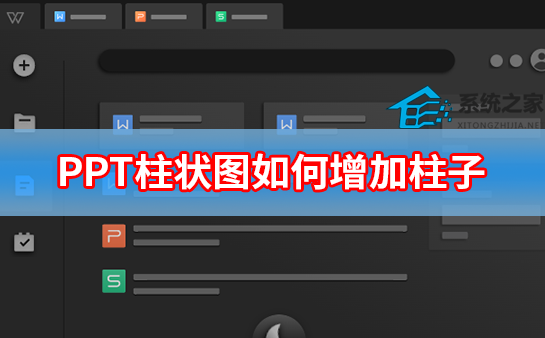
如何向PPT直方图添加列
首先,打开PPT页面,在页面中插入直方图。此时,直方图在每个类别中有三列。
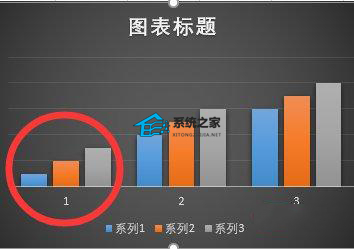
然后在弹出的数据对应表中可以看到,插入PPT的图标对应的数据有三类,对应三列。
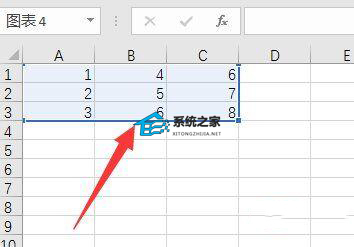
然后向表的第四行添加一行数据。
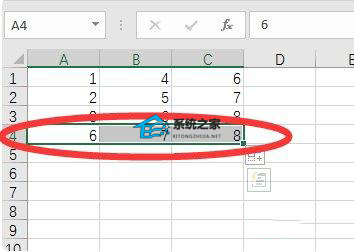
然后将鼠标光标移动到单元格边缘,将原框中选中三行数据的单元格展开到第四行数据。
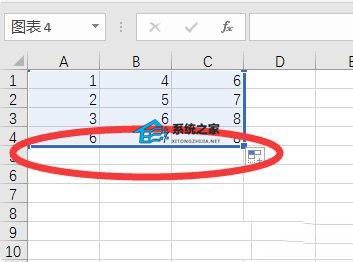
可以发现原来插入的图表中显示的三列变成了四列。
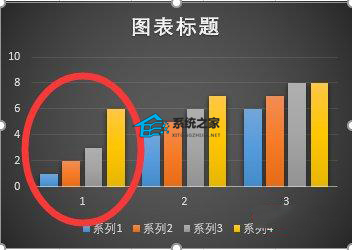
PPT柱状图如何增加柱子,以上就是本文为您收集整理的PPT柱状图如何增加柱子最新内容,希望能帮到您!更多相关内容欢迎关注。
